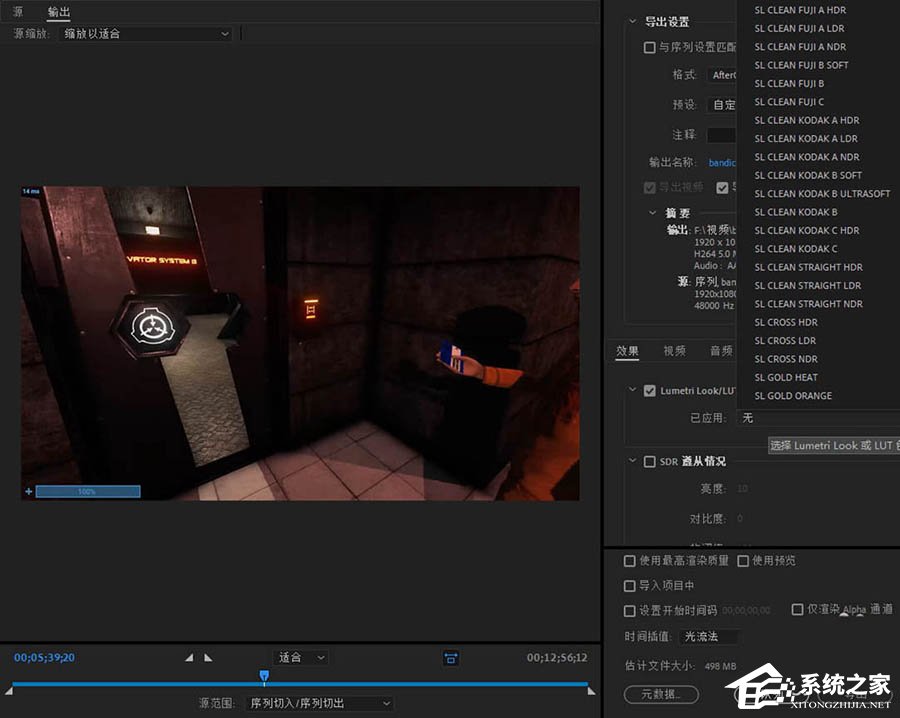Pr是许多用户经常用来处理视频的软件,当处理视频时,发现视频颜色不是自己想要的?或者导出视频时,不懂的如何校正视频颜色?今天小编就为大家分享一个技巧,帮助大家在使用
Pr是许多用户经常用来处理视频的软件,当处理视频时,发现视频颜色不是自己想要的?或者导出视频时,不懂的如何校正视频颜色?今天小编就为大家分享一个技巧,帮助大家在使用Adobe Premiere Pro处理视频时,遇到需要校正视频颜色的情况,在导出视频时会操作,下面一起来看看吧。
方法步骤
1、首先我们需要打开pr,导入素材作为例子。
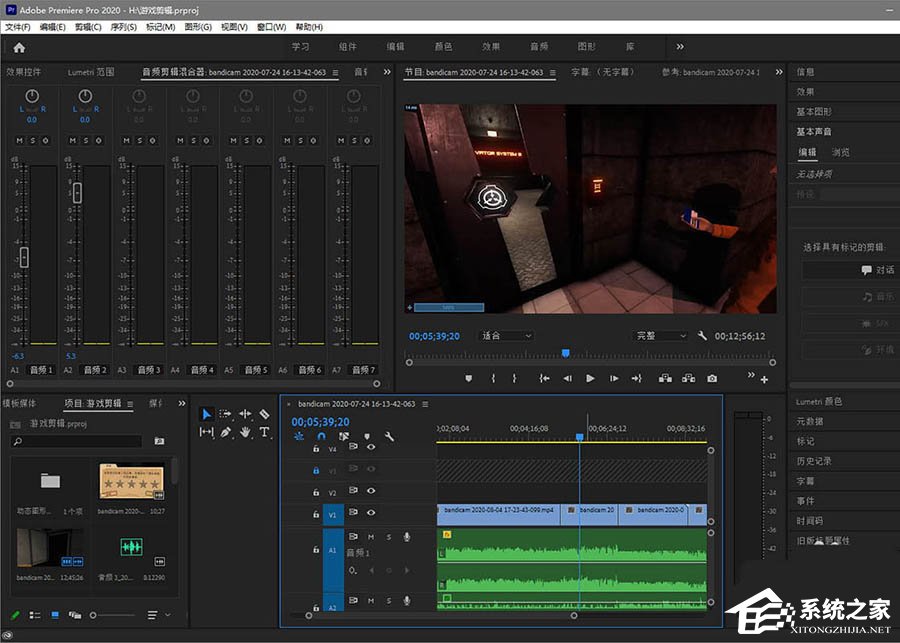
2、接着点击工具栏中文件标签,选择导出命令。
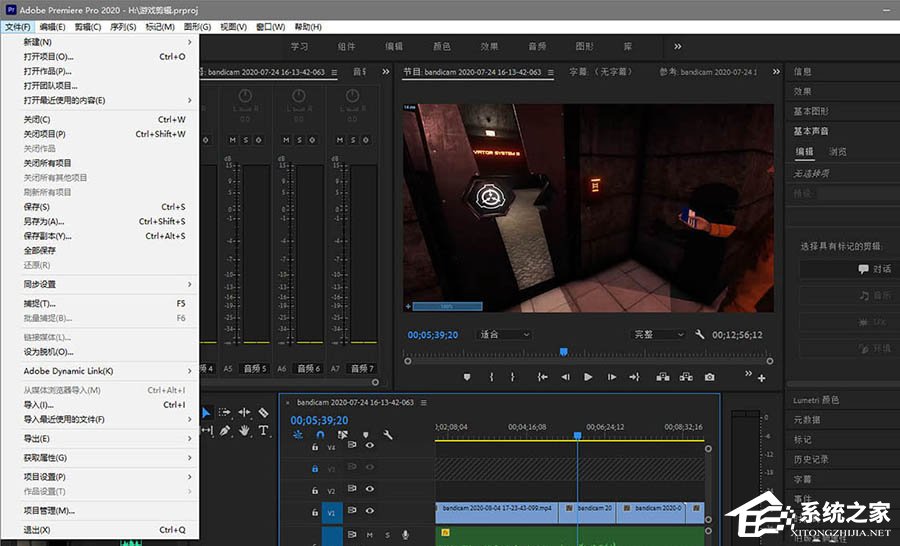
3、打开面板,切换到效果设置。
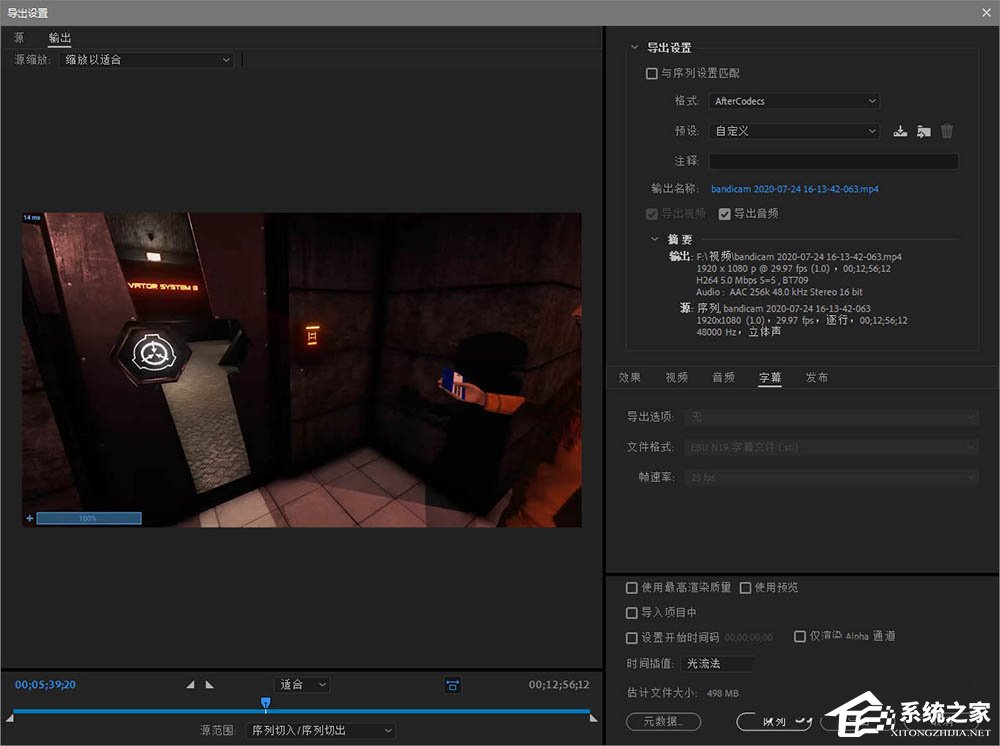
4、勾选使用luts。
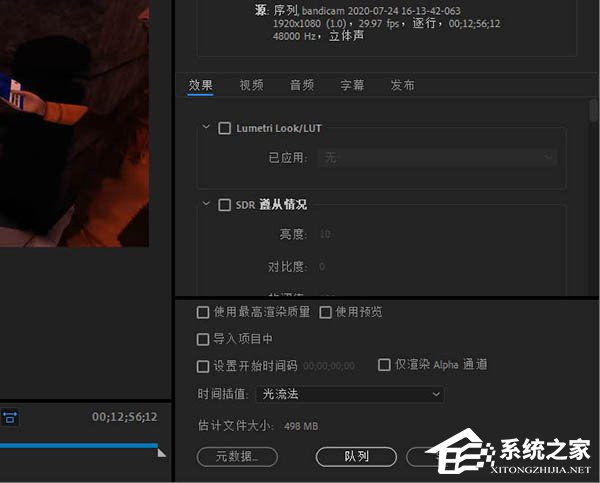
5、然后打开列表选择要应用的调色文件即可。